El objetivo de esta breve guía es explicar cómo habilitar el inicio de sesión automático en Kali Linux con instrucciones paso a paso.
En este tutorial aprenderás:
- Cómo identificar cuál es el Administrador de visualización predeterminado de su sistema.
- Cómo editar un archivo de configuración adecuado para habilitar el inicio de sesión automático en Kali Linux.
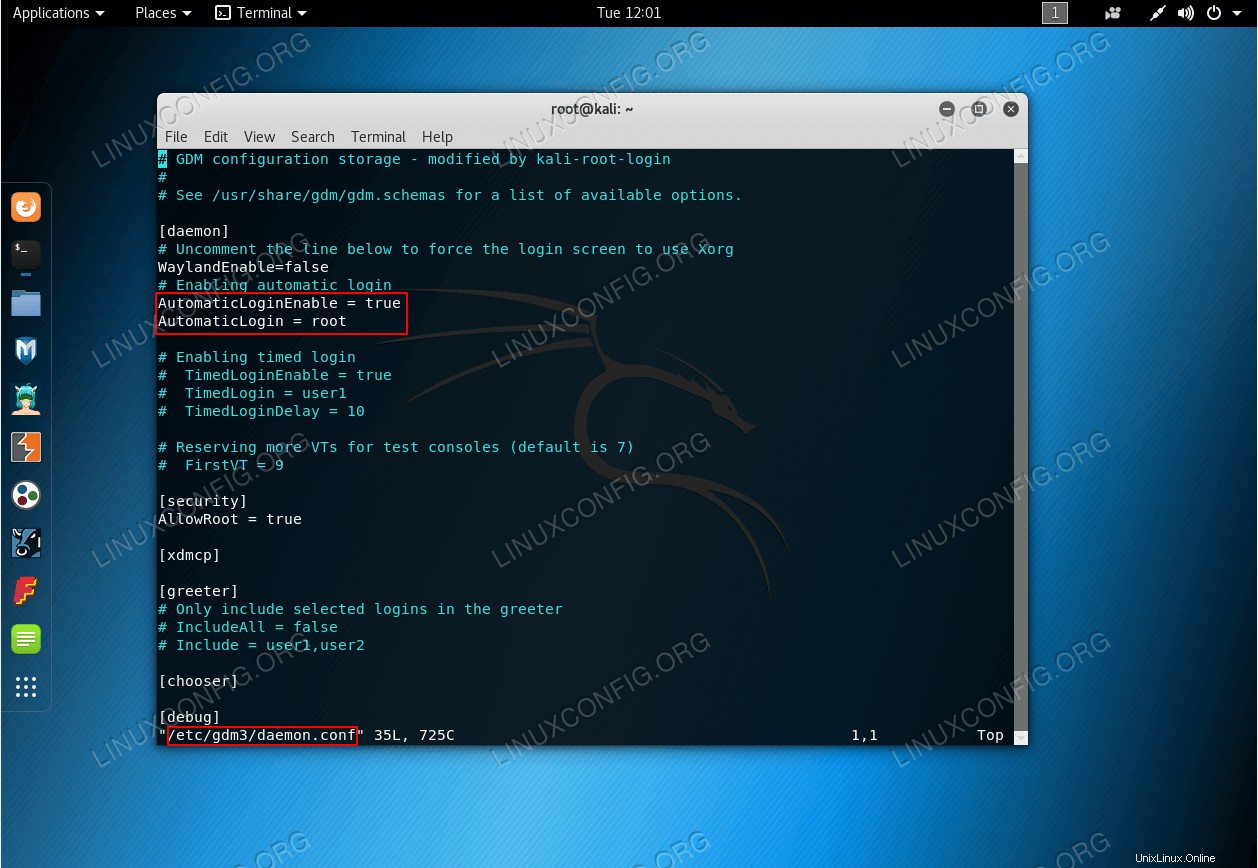 Configuración de inicio de sesión automático de Kali Linux
Configuración de inicio de sesión automático de Kali Linux Requisitos de software y convenciones utilizadas
| Categoría | Requisitos, convenciones o versión de software utilizada |
|---|---|
| Sistema | Kali Linux |
| Software | N/A |
| Otro | Acceso privilegiado a su sistema Linux como root o a través de sudo comando. |
| Convenciones | # – requiere que los comandos de Linux dados se ejecuten con privilegios de root, ya sea directamente como usuario root o mediante el uso de sudo comando$ – requiere que los comandos de Linux dados se ejecuten como un usuario normal sin privilegios |